Criando Filmes Cinematográficos com IA usando o Google Veo 3
Você já sonhou em fazer seu próprio filme de animação, mas não sabia por onde começar?
Era eu.
Há alguns meses, tomei a decisão ousada de lançar um canal no YouTube dedicado a curtas-metragens de animação. Eu tinha histórias na cabeça, personagens que adorava e cenas que queria dar vida, mas não tinha orçamento nem ferramentas profissionais de animação. Todas as plataformas que experimentei eram muito caras, muito complicadas ou, francamente, não me proporcionavam a qualidade que eu imaginava.
Mas então descobri o Google VEO 3.
Deixe-me mostrar o que descobri: o que funciona, o que não funciona e como VOCÊ pode usar o VEO 3 (sim, de graça!) para começar a criar vídeos animados de alta qualidade que parecem ter saído diretamente da Pixar ou do Studio Ghibli.
Parte 1. O que é o Google VEO 3?
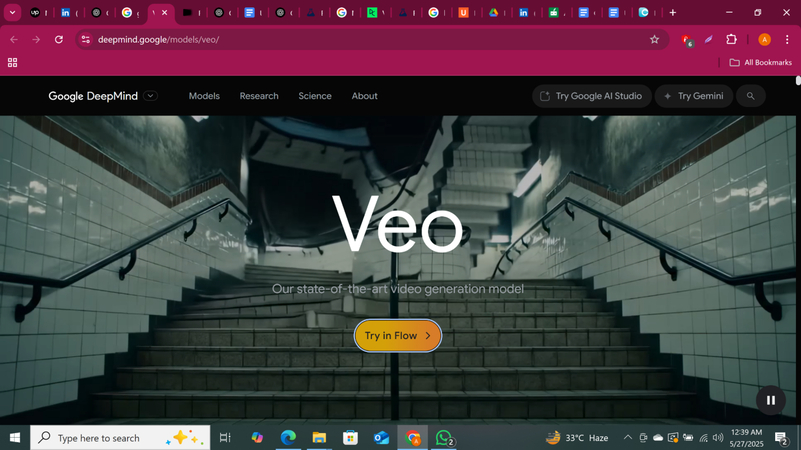
O Google VEO 3 é o modelo de geração de vídeo com IA de última geração do Google que permite criar clipes com qualidade cinematográfica a partir de um prompt de texto ou, de forma ainda mais criativa, usando quadros, cenas ou ingredientes.
Pense no ChatGPT, mas em vez de gerar texto, você está criando cenas inteiras - iluminação, ângulos de câmera, personagens e tudo mais. Esta não é uma ferramenta experimental desajeitada. O VEO 3 cria filmagens que parecem genuinamente profissionais.
Parte 2. Detalhamento do Plano: Gratuito x Pago (O Que Você Precisa Saber)
Vamos simplificar. Existem dois planos principais neste momento:
Google IA Pro (US$ 0/mês durante 1 mês)
- Acesso ao Veo 3
- Texto para Video
- Quadros para Vídeo
- Extensão de Vídeo
- Controle da Câmera
- Construtor de Cena
- Aumento de Resolução para 1080p
- Accesso Gemini Pro 2.5 + Veo 3
- Gemini no Gmail, Docs, etc.
- 2 TB de Armazenamento
Google IA Ultra (US$ 124,99/mês por 3 meses)
- Tudo na IA Pro
- Ingredientes para o Vídeo
- Limites máximos de geração mensal
- Créditos de Recarga
- Gemini 2.5 Pro Pensamento Profundo e Veo 3
- Projeto Marinheiro (apenas nos EUA)
- YouTube Premium (individual)
- 30 TB de Armazenamento
Parte 3. Espaço de Trabalho e Ferramentas Principais (O Que Você Pode Fazer)
O espaço de trabalho é limpo, mas não se deixe enganar, há profundidade aqui. Veja como usei cada uma das principais ferramentas:
1. Texto para Video
É aqui que tudo começa.
Basta fornecer uma instrução descritiva, como:
"Uma sala de estar aconchegante ao pôr do sol, cheia de uma suave luz dourada. Um gato malhado laranja antropomórfico, alto como um pai, forte, com pelo laranja macio, queixo e patas brancas, olhos verde-esmeralda e barba rala no rosto, veste uma jaqueta de couro marrom resistente, camiseta branca, jeans escuros e botas marrons. Ele brinca de lutar com seus dois filhotes. O menino é um gatinho cinza fofo com um moletom vermelho com capuz e macacão jeans; a menina é creme com um laço rosa em uma orelha, vestindo um vestido amarelo pastel com mangas com babados. Animação no estilo Pixar com iluminação aconchegante."
-e o modelo cria um vídeo animado real a partir disso.
2. Quadros para Vídeo
Esse recurso se tornou minha arma secreta. Você pode:
- Use as cenas anteriores como moldura
- Carregue sua própria imagem
- Ou gere uma nova imagem com IA e use-a como base visual para a próxima cena.
Isso me ajudou a manter a consistência entre as cenas.
3. Ingredientes para Vídeo (Plano Ultra)
Esse recurso ainda é experimental (e ainda usa o Veo 2), mas é DIVERTIDO.
Você gera elementos modulares — chamados ingredientes — como um fundo, um personagem ou até mesmo o clima. Em seguida, você os une para formar uma cena.
É a coisa mais próxima que já vi de uma direção real ao nível da cena. Mas saiba que, mesmo que você selecione o Veo 3, ele volta automaticamente para o Veo 2 (o que pode ser limitante).
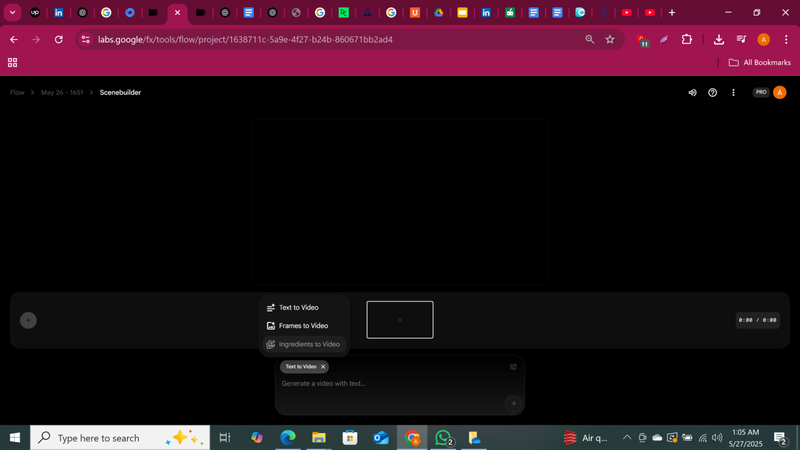
4. Saltar para e Ampliar
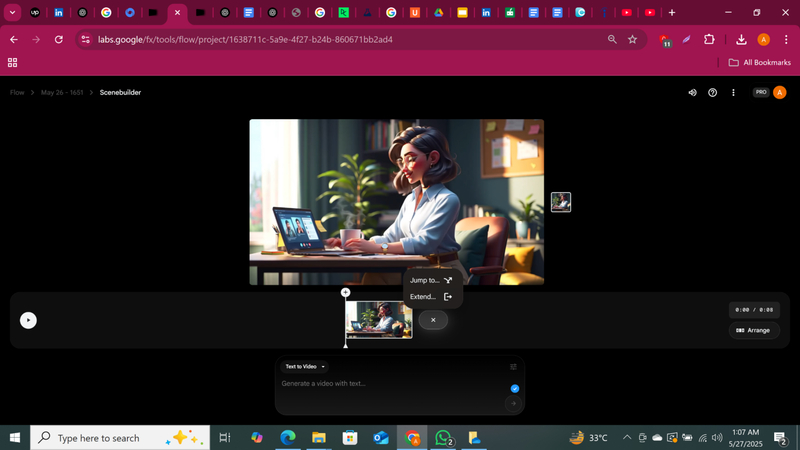
Esses recursos têm como objetivo tornar a narrativa mais fluida, dando continuidade a uma cena de maneira suave.
MAS: Não obtive os resultados que desejava com isso. Os clipes ficaram estranhos, inconsistentes. Tive mais sucesso escrevendo instruções novas e claras para cada cena.
Parte 4. Meu Primeiro Projeto: A História Heroica de um Pai de Gatos
Atenção: A geração de voz funciona apenas no modo Texto para Vídeo — o áudio pode estar ausente em certos casos.
Aqui está a progressão real do prompt do primeiro filme animado que criei usando o Google VEO 3. Estas são exatamente as palavras que digitei na área de trabalho:
Cena 1:
Uma sala de estar aconchegante ao pôr do sol, cheia de uma suave luz dourada. Um gato malhado laranja antropomórfico, alto como um pai, forte, com pelo laranja macio, queixo e patas brancas, olhos verde-esmeralda e barba rala no rosto, veste uma jaqueta de couro marrom resistente, camiseta branca, jeans escuros e botas marrons. Ele brinca de lutar com seus dois filhotes. O menino é um gatinho cinza fofo com um moletom vermelho com capuz e macacão jeans; a menina é creme com um laço rosa em uma orelha, vestindo um vestido amarelo pastel com mangas com babados. Animação no estilo Pixar com iluminação aconchegante.
Cena 2:
A sala escurece. Uma figura sinistra — uma pantera negra antropomórfica, alta e magra, com pelagem lustrosa, olhos amarelos brilhantes e uma cicatriz irregular na testa — entra silenciosamente pela janela. Ela veste um sobretudo longo e gasto, luvas pretas e botas pesadas de combate. O capuz esconde a maior parte do rosto. Ela se aproxima furtivamente e agarra rapidamente as crianças. O moletom vermelho e o vestido amarelo são as últimas coisas visíveis antes que a escuridão os engula. Animação cinematográfica sombria com contrastes nítidos.
Cena 3:
O pai gato laranja entra, com o pelo vagamente iluminado pelo luar. Ele ainda está vestido com sua jaqueta marrom resistente e jeans. Suas orelhas se movem, sua cauda endurece. Ele pisa em um brinquedo, olha ao redor. Então ele vê o moletom vermelho no chão. Ele se ajoelha, segura-o contra o peito. Seus olhos se arregalam, enchendo-se de lágrimas. A câmera faz um zoom em sua expressão emocional. Sombras azuis profundas preenchem a sala. Estilo de animação suave e pictórico.
Cena 4:
Sob o luar, o pai gato malhado laranja corre pelos telhados. Seu pelo balança enquanto ele se move, suas patas batem no aço. Seu rosto está concentrado, seus olhos semicerrados. Seu pelo laranja brilha fracamente contra o horizonte neon da cidade. Ele salta, escala e segue pistas vagas. Animação dinâmica no estilo anime com tomadas panorâmicas e linhas de velocidade.
Cena 5:
A pantera derrotada jaz inconsciente. O pai corre para os seus filhos, amarrados e com os olhos cheios de lágrimas. Ele tira o casaco e envolve-os nele. O capuz vermelho e o vestido amarelo aparecem por entre as dobras. Ele abraça-os com força, o seu rosto passando de feroz para gentil. A luz entra por uma clarabóia partida. Animação pictórica com tons quentes e brilhantes.
Cena 6:
De volta ao lar acolhedor, o pai gato malhado laranja — agora vestindo calças de pijama xadrez e uma camiseta branca — senta-se no sofá ao lado da lareira. Seus filhos estão enrolados ao seu lado, debaixo de um cobertor de tricô. O gatinho menino usa pijama listrado azul; a gatinha menina tem pijama rosa com estrelas brancas. Ele acaricia gentilmente suas cabeças enquanto eles adormecem. A câmera se afasta lentamente. Final suave e brilhante ao estilo Pixar.
Parte 5. Outra Experiência: Mulher Trabalhadora em Sua Mesa
Uma mulher moderna e confiante trabalhando em seu laptop em uma mesa de escritório aconchegante, porém profissional. Ela tem pele morena, cabelos castanhos escuros na altura dos ombros com ondas soltas e usa óculos estilosos. Ela está vestida com uma blusa azul clara abotoada enfiada em calças bege de cintura alta, com um relógio dourado no pulso. Sua mesa tem um laptop prateado elegante aberto com janelas de videoconferência visíveis na tela, notas adesivas ao lado e alguns documentos espalhados ordenadamente. Ela segura uma caneca de cerâmica branca com chá em uma das mãos, no meio de um gole, com um vapor suave subindo. Sua expressão é calma, concentrada e levemente sorridente enquanto ela ouve durante uma reunião. A luz natural do sol penetra pelas cortinas próximas, lançando um brilho quente sobre ela e seu espaço de trabalho. O fundo inclui um vaso de planta, estantes de livros e um quadro de cortiça com lembretes. Estilo: ilustração hiper-realista ou 3D no estilo Pixar, composição limpa, iluminação suave, tons quentes.
Parte 6. Uma Cena Ambientada na Chuva
Uma paisagem florestal serena durante a estação chuvosa. Árvores altas e verdejantes com copas densas erguem-se em meio a uma chuva suave. Suas folhas brilham com a água da chuva, e gotas escorrem dos galhos até o solo lamacento da floresta. Pequenas poças se formam ao redor das raízes, e o ar parece nebuloso e fresco. Algumas árvores têm casca mais escura encharcada de água, enquanto cipós e musgo adicionam textura aos troncos. O céu está nublado em tons suaves de cinza, com neblina entrelaçando-se entre as árvores ao fundo. Algumas flores silvestres espalhadas e rochas molhadas quebram a monotonia do verde. As gotas de chuva estão caindo, criando ondulações suaves nas poças e uma paisagem sonora tranquila. Estilo: ilustração focada na natureza, semirrealista ou inspirada no Studio Ghibli, com iluminação suave e melancólica e cores naturais ricas.
Parte 7. Dica Profissional: Como Adicionar Áudio
Ok, uma dica rápida que me poupou muita frustração: quando comecei a fazer clipes, nenhum deles tinha som. Sério, isso estava me deixando louco. Depois de pesquisar bastante, finalmente descobri como resolver isso.
Tudo o que você precisa fazer é clicar no pequeno ícone de filtros e selecionar Alta qualidade (áudio experimental) [VEO 3]. Pronto! Seus vídeos agora têm som.
![habilitando a opção de mais alta qualidade (áudio experimental) [veo 3]](https://images.hitpaw.com/topics/fotorpea/google-veo-3-4.jpg)
Existem outras opções também, como Qualidade (Veo 2) ou Rápido (Veo 2), mas se você deseja áudio em seus vídeos, opte definitivamente pela configuração experimental VEO 3.
E quando estiver pronto para salvar seu trabalho, você terá algumas opções de exportação: pode baixar seus clipes como GIF em 270p, no formato original de 720p ou com resolução aumentada para 1080p.
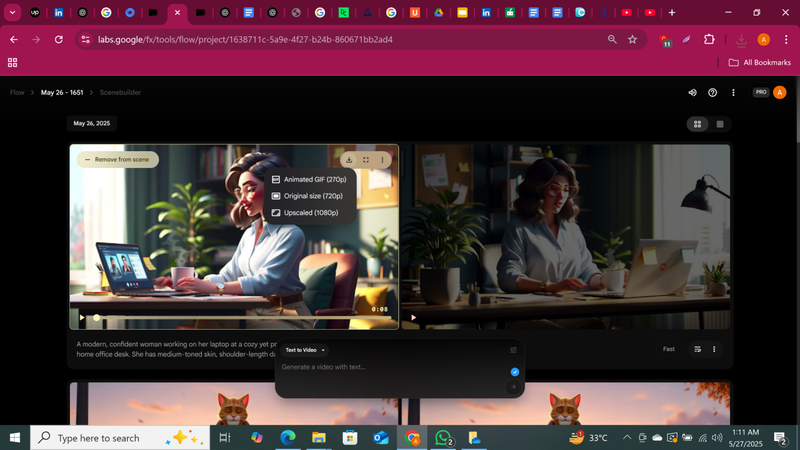
Se você deseja o filme completo em uma única parte, aqui está o truque: basta baixar cada cena individualmente e juntá-las usando qualquer editor de vídeo básico. É simples e resolve o problema sem complicações.
Parte 8. Otimizando Seu Fluxo de Trabalho: Melhores Práticas do Veo 3
Quando você acessa o Veo 3 pela primeira vez através do Flow, recebe 12.500 créditos de IA se estiver no plano Google AI Ultra. Parece muito, certo? Mas há um porém: cada vídeo que você gera com o modelo de alta qualidade do Veo 3 consome 150 créditos. Então, você rapidamente percebe que não é infinito — é preciso ser inteligente sobre como gastá-los.
Aprendi isso da maneira mais difícil, depois de gastar créditos em dicas vagas e tentativas e erros intermináveis. Eis o que eu diria ao meu eu do passado para economizar tempo, energia e aqueles créditos preciosos:
- Planeje suas sugestões como um profissional: antes de clicar no botão “Gerar”, pare um momento. Imagine a cena em sua mente. Seja específico. Sugestões vagas ou confusas? Elas só consomem créditos e desperdiçam tempo.
- Você pode ficar tentado a produzir várias versões de uma vez, mas não faça isso. Cada vídeo pode levar de 2 a 3 minutos ou mais para ser processado, e os créditos aumentam rapidamente. Devagar e sempre se ganha a corrida.
- Esqueça a Tentativa e Erro: Isto não é o Canva ou o ChatGPT, onde você pode fazer ajustes infinitos gratuitamente. Cada geração custa créditos reais. Portanto, pense bem antes de clicar.
Use seus créditos com sabedoria e você aproveitará ao máximo o Veo 3 sem esgotar seu orçamento ou sua paciência.
Parte 9. Compreendendo o Uso do Crédito de IA:
Aqui está uma análise detalhada de como os créditos são consumidos nos níveis IA Pro e Ultra do Google:
Google IA Pro - 1.000 Créditos Mensais de IA
Produto
Modelo
# de Vídeos Oferecidos
Créditos por Geração
Saída 1080p
Whisk
Animar
Até 100
10
-
Fluxo
Rápido (Veo 2)
Até 100
10
Incluído
Fluxo
Qualidade (Veo 2)
Até 10
100
Incluído
Google IA Ultra - 12.500 Créditos Mensais de IA (Apenas nos EUA)
Produto
Modelo
# de Vídeos Oferecidos
Créditos por Geração
Saída 1080p
Whisk
Animar
Até 1250
10
-
Fluxo
Rápido (Veo 2)
Até 1250
10
Incluído
Fluxo
Qualidade (Veo 2)
Até 125
100
Incluído
Fluxo
Qualidade Máxima (Veo 3)
Até 83
150
Incluído
Embora o Plano Ultra ofereça significativamente mais liberdade criativa, você ainda precisa estar atento. Mesmo com esse plano generoso, você está limitado a cerca de 83 gerações Veo 3 de alta qualidade por mês. E quando elas acabarem, não haverá mais, a menos que você compre créditos adicionais (que atualmente estão disponíveis apenas para usuários selecionados).
Portanto, trate cada geração como se fosse importante, porque ela é.
Parte 10. Considerações Finais: Por que Vale a Pena Explorar o Google VEO 3
Quer você esteja criando vídeos animados para o seu canal do YouTube, como eu, desenvolvendo histórias de marca ou apenas brincando com a narrativa, o VEO 3 oferece as ferramentas com que todos sonhamos, sem precisar de um orçamento hollywoodiano.
É perfeito? Não, ainda não. Mas é poderoso? Sem dúvida.
Se você estava esperando um sinal para começar a contar sua história, aqui está. Não há mais desculpas.
Este blog é baseado na minha própria experiência com o Google VEO 3 para dar vida às minhas ideias de animação. Agora é a sua vez.
Parte 11. Escolha Bônus: HitPaw FotorPea - Melhorador de Fotos com IA para Criadores
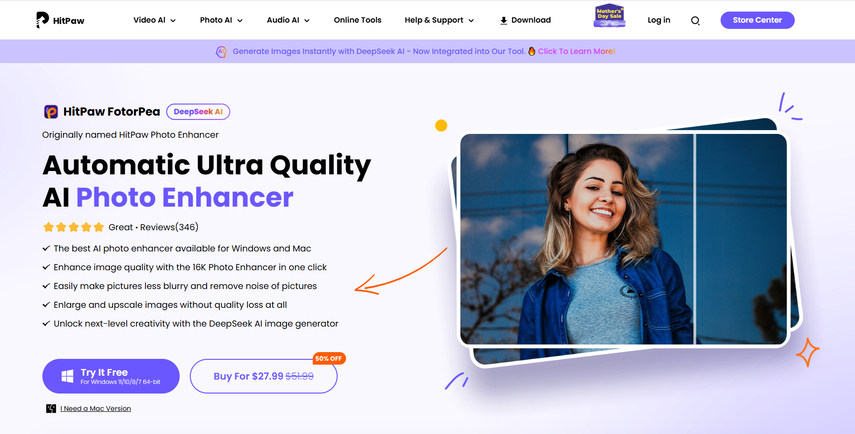
Se os recursos visuais desempenham um papel importante no seu trabalho, você pode querer dar uma olhada no HitPaw FotorPea. Ele costumava se chamar HitPaw Photo Enhancer, mas agora é muito mais do que isso: uma ferramenta de foto com IA tudo-em-um que torna muito fácil aumentar a resolução, restaurar e aperfeiçoar suas imagens.
Custa US$ 22,39 por mês e há um período de teste gratuito de 7 dias, caso você queira experimentar primeiro. Além disso, funciona tanto no Windows quanto no Mac.
Aqui está uma rápida visão geral do que ele pode fazer:
| Recursos | O Que Faz |
|---|---|
| 16K IA Upscale | Amplie suas imagens para 4K, 8K ou até mesmo 16K sem perda de qualidade |
| Corrigir Fotos Desfocadas | Um clique para recuperar a nitidez e a clareza |
| Aprimorador Facial com IA | Suavize a pele, elimine imperfeições e destaque os retratos |
| Restauração de Fotos Antigas | Repare e colorize essas fotos antigas ou danificadas |
| Processamento em Lote | Edite várias fotos de uma só vez, economizando muito tempo |
| Redução de Ruído | Limpe fotos granuladas tiradas com pouca luz ou ISO alto |
| Removedor de Fundo com IA | Remova instantaneamente ou crie novos planos de fundo |
| Gerador de Arte e Retratos com IA | Transforme selfies ou ideias em obras de arte incríveis |
| Removedor de Objetos | Apague elementos indesejados das suas fotos sem deixar vestígios |
É perfeito para criadores de conteúdo, designers, profissionais de marketing, fotógrafos — basicamente qualquer pessoa que deseja edições de nível profissional sem complicações.
Experimente gratuitamente e veja como é fácil transformar imagens boas em imagens excelentes.
Perguntas Frequentes
P1. Quantos vídeos posso criar realisticamente com o Google Veo 3 antes de esgotar os créditos?
R1. Você começa com 12.500 créditos, e cada vídeo de alta qualidade custa 150 créditos. Isso significa que você pode fazer cerca de 80 vídeos, mas há um porém: cada vídeo leva de 2 a 3 minutos para ser gerado, então é fundamental controlar o ritmo e planejar cuidadosamente suas instruções. Não é a melhor ferramenta para edições rápidas, do tipo tentativa e erro, mas se você tiver um objetivo definido, ela é superpoderosa.
P2. Estou preocupado em desperdiçar créditos com saídas de vídeo de baixa qualidade. Como posso evitar isso com o Veo 3?
R2. É totalmente compreensível! O Veo 3 não é como ajustar um filtro, onde você pode tentar variações infinitas. Minha melhor dica? Dedique algum tempo elaborando sua solicitação antes de clicar em “Gerar”. Concentre-se em um vídeo por vez, não tenha pressa e tente ser o mais claro e específico possível. Essa abordagem economiza créditos e frustrações no futuro.
P3. O HitPaw FotorPea pode realmente corrigir minhas fotos borradas ou antigas sem que eu precise ser um especialista em Photoshop?
R3. Com certeza! O HitPaw FotorPea foi projetado para simplificar essas correções complicadas. Seja para aumentar a nitidez de imagens borradas, restaurar fotos antigas ou remover ruídos de fotos com pouca luz, ele faz tudo isso com apenas alguns cliques, sem a necessidade de um longo aprendizado. Além disso, ele suporta edição em lote, para que você possa corrigir rapidamente uma pasta inteira de fotos.
P4. Como o HitPaw FotorPea lida com o aumento de imagens sem torná-las pixeladas?
R4. Essa é uma das suas melhores características! Graças ao seu 16K IA Upscale, você pode ampliar suas imagens para uma resolução ultra-alta (pense em 4K, 8K ou até 16K) sem perda de qualidade. Portanto, quer você esteja imprimindo pôsteres grandes ou ampliando detalhes, suas fotos permanecerão nítidas e limpas.
P5. Não sou muito experiente em tecnologia. Será que o HitPaw FotorPea e o Google Veo 3 serão difíceis de usar para mim?
R5. De forma alguma! Ambas as ferramentas foram criadas pensando na experiência do usuário. A interface Fluxo do Veo 3 orienta você passo a passo e, embora a geração de vídeos exija um pouco de paciência, o processo é simples. O HitPaw FotorPea torna a edição complexa de fotos algo mágico, com opções simples de um clique e recursos intuitivos de IA. Portanto, mesmo que você seja novo nisso, vai aprender rapidamente.










 HitPaw VikPea
HitPaw VikPea HitPaw Voice Changer
HitPaw Voice Changer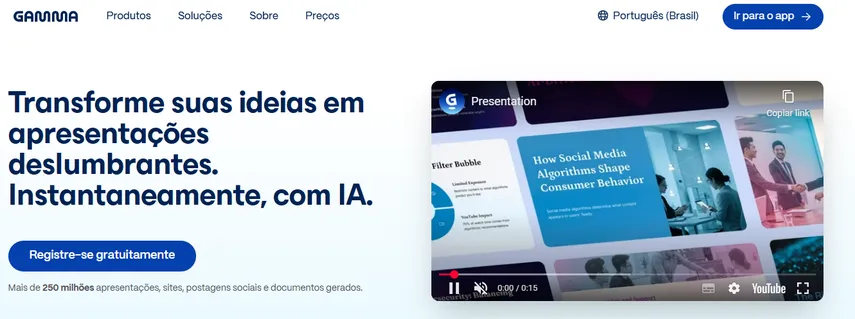

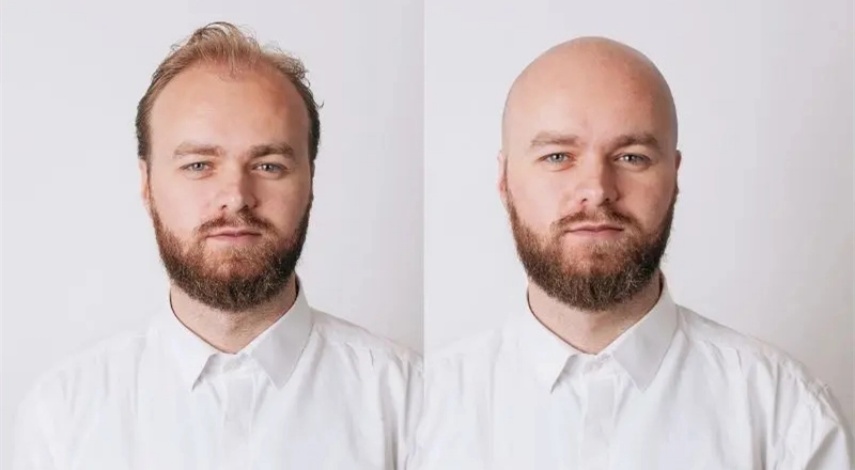

Compartilhar este artigo:
Selecionar a classificação do produto:
Antônio García
Editor-em-Chefe
Trabalho como freelancer há mais de cinco anos. Sempre fico impressionado quando descubro coisas novas e os conhecimentos mais recentes. Acho que a vida não tem limites, mas eu não conheço limites.
Ver todos os ArtigosDeixar um Comentário
Criar sua avaliação sobre os artigos do HitPaw